Блендинги
Пример использования
К слоям шаблона (включая юзерфото), можно применять блендинги.
Рассмотрим простой шаблон с прямоугольной областью вписывания. Мы заранее поместили в смарт-объект тестовую фотографию. Как мы видим, данная фотография не очень вписывается в окружающий интерьер. Попробуем её состарить при помощи новых слоёв, накладываемых с блендингами.
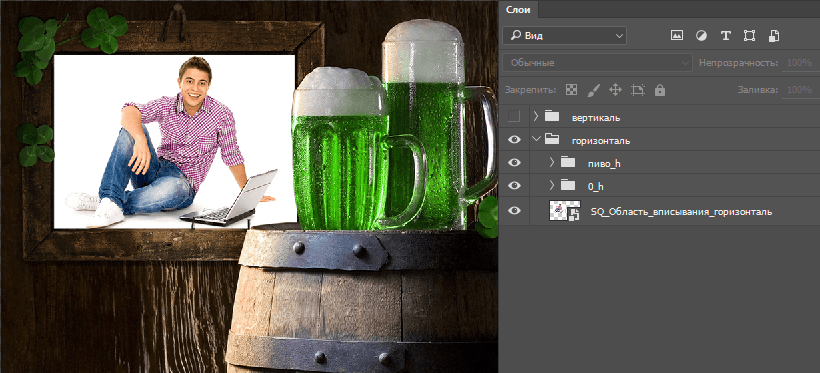
Создадим полупрозрачный слой (просто сделаем копию слоя с интерьером), обернём его в подгруппу "умножение_h" и выставим ему режим наложения "Умножение". В данном случае нас интересует только область внутри рамы для фотографии, так что, в принципе, большую часть слоя можно стереть.
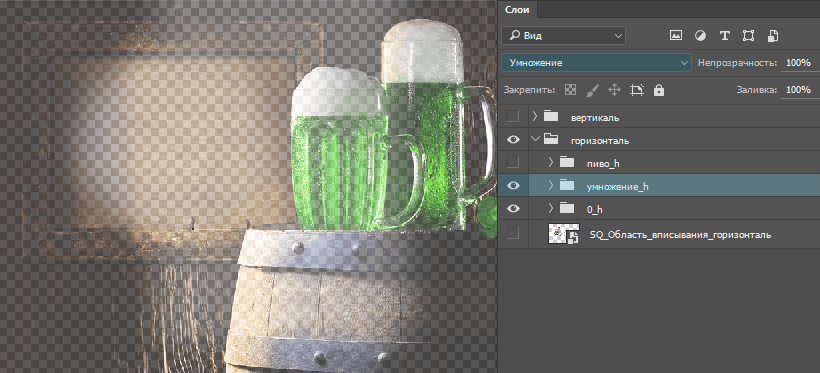
Теперь фотография выглядит состаренной.
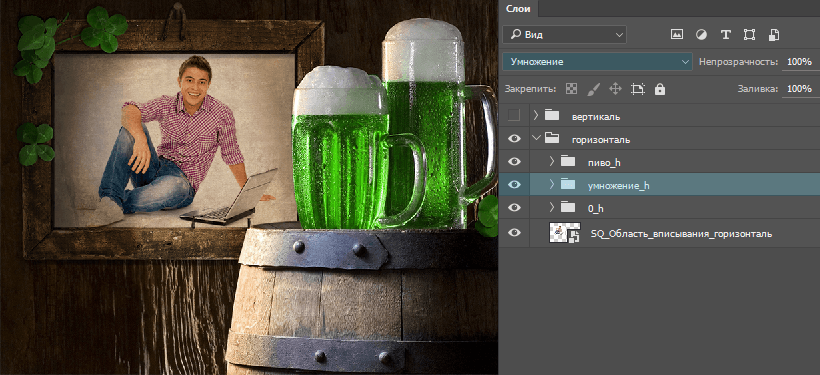
Попробуем ещё усилить фотореалистичность.
При применении режима "Умножение" часто появляются слишком тёмные области. Для того, чтобы их убрать, создадим новый полупрозрачный слой с интерьером и зададим ему блендинг "Замена светлым".
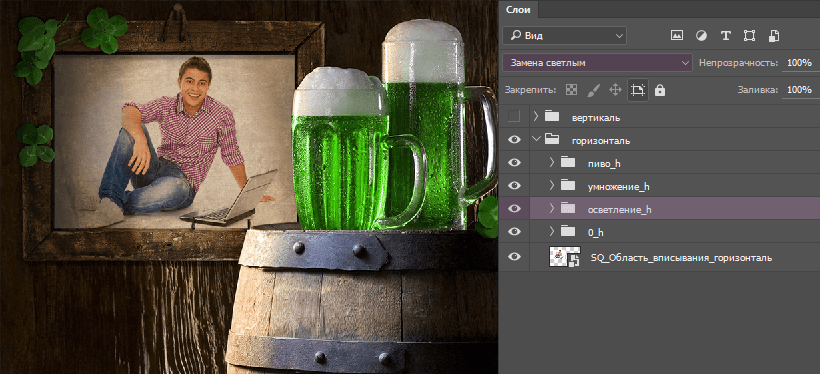
А вот сейчас вписанное юзерфото стало выглядеть реалистично и не выбивается из общего интерьера и освещения.
Список доступных блендингов
Данные блендинги аналогичны блендингам в Photoshop:
- normal (Обычный)
- darken (Затемнение)
- multiply (Умножение)
- color_burn (Затемнение основы)
- linear_burn (Линейный затемнитель)
- lighten (Замена светлым)
- screen (Экран)
- color_dodge (Осветление основы)
- linear_dodge (Линейный осветлитель)
- overlay (Перекрытие)
- soft_light (Мягкий свет)
- hard_light (Жёсткий свет)
- vivid_light (Яркий свет)
- linear_light (Линейный свет)
- pin_light (Точечный свет)
- hard_mix (Жёсткое смещение)
- difference (Разница)
- exclusion (Исключение)
- hue (Цветовой тон)
- saturation (Насыщенность)
- color (Цветность)
- luminosity (Яркость)
Различия блендингов "Пропустить" и "Обычные"
Даже многим опытным пользователям Photoshop не всегда известна разница между блендингами "Пропустить \ Pass Through" и "Обычные \ Normal", ведь на первый взгляд, эти блендинги работают одинаково, но весомую разницу между блендингами можно увидеть на довольно простом примере:

|
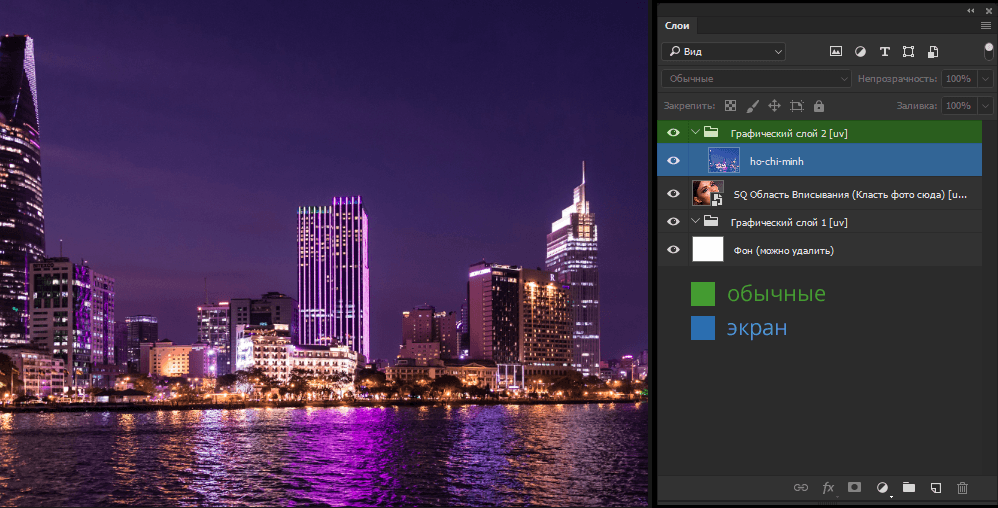
|
| Пример с блендингом "Пропустить \ Pass Through", расположенном на верхней группе слоев | Пример с блендингом "Обычные \ Normal", расположенном на верхней группе слоев |
Блендинг "Пропустить \ Pass Through" устанавливается для групп слоев, чтобы указать, что режим наложения для них не задан. Ввиду этого все графические слои, расположенные в группе слоев с таким блендингом, накладываются на остальные слои "сквозным образом".
Любой блендинг, отличный от "Пропустить \ Pass Through", изменяет контекст наложения слоев, лежащих внутри него. Так, сначала на уровне группы происходит наложение всех слоев друг на друга и объединение их блендингов. Далее, данная группа накладывается на остальные слои, находящиеся под группой с указанным блендингом.
Так, например, группа с блендингом "Обычные \ Normal" меняет контекст наложения слоев, накладывая их друг на друга и вычисляя блендинги внутри данной группы, и только потом группа накладывается на нижележащие слои.
Чтение PSD-документа Конструктором шаблонов всегда происходит по стандартному алгоритму: содержимое подгрупп графических слоев верхнего уровня растеризуется на уровне данных групп. При таком подходе Конструктор не может повторить поведение блендинга "Пропустить \ Pass Through" и обеспечить соответствие результата обработки тому, что отображается в Photoshop.
Чтобы в процессе разработки шаблонов не возникало коллизий, когда в PSD-документе вы видите одну картину, а при обработке шаблоном тестовых фото - другую, Конструктор шаблонов генерирует заготовки с подгруппами слоев, имеющими блендинг "Обычные \ Normal". Далее, в процессе работы вы можете заменить этот блендинг на любой другой, отличный от "Пропустить \ Pass Through" и поддерживаемый конструктором. Если же вы установите блендинг "Пропустить \ Pass Through", то получите предупреждение с предложением автоматически изменить блендинг у группы слоев.
Ограничение на использование блендинга "Пропустить \ Pass Through" актуально только для верхнего уровня групп\подгрупп графических слоев, которые на уровне шаблона растеризуются в графические слои. На подгруппы, находящихся на более глубоких уровнях вложенности данное правило не распространяется.
Если у вас остаются вопросы по работе с блендингами, следует изучить раздел Задание режима наложения для слоя или группы слоев на сайте Adobe.